OPPO A72
Activer la reconnaissance faciale en 8 étapes difficulté Intermédiaire

Activer la reconnaissance faciale
8 étapes
Intermédiaire
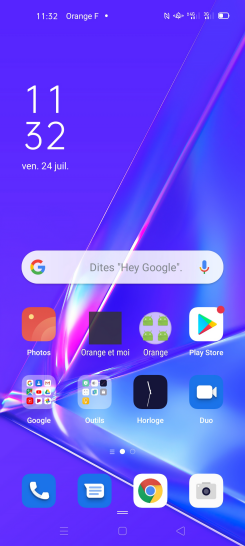
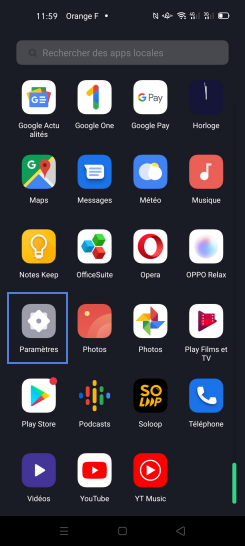
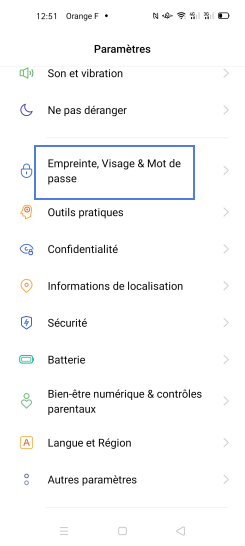
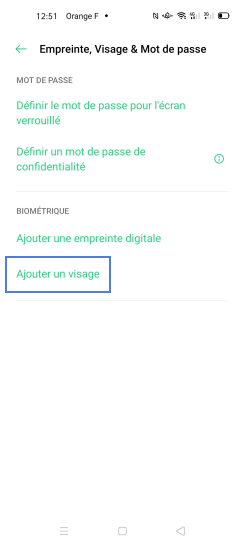
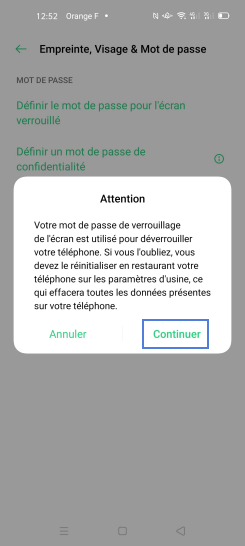
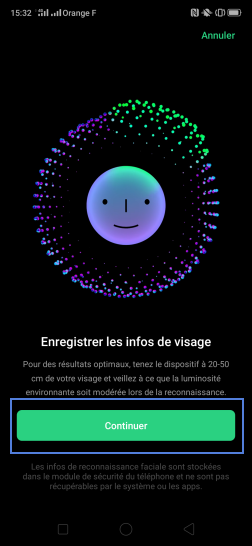
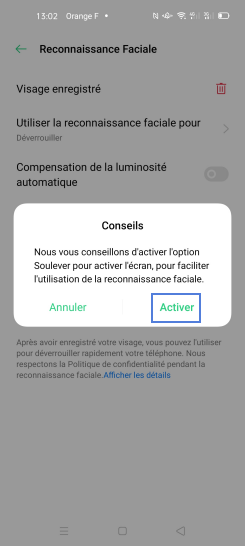
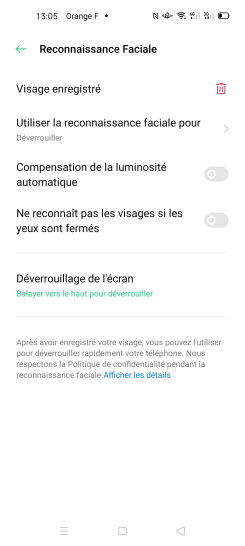
Bravo ! Vous avez terminé ce tutoriel.
Découvrez nos autres tutoriels